Załóżmy, że chciałeś wprowadzić ustawienia routera Xiaomi, ale coś poszło nie tak. Zgaduję? W tym artykule postaram się szczegółowo opisać sposób logowania do panelu sterowania routera na stronie miwifi.com lub 192.168.31.1. Po prostu, jak otworzyć stronę ustawień w przeglądarce. Ta strona nazywa się interfejsem internetowym. Z jakiegoś powodu często nazywa się to kontem osobistym. Chociaż są to różne rzeczy, ale dzisiaj nie o to chodzi.
I tak, możesz wprowadzić ustawienia routera Xiaomi pod adresem IP 192.168.31.1 (ten adres jest ustawiony domyślnie) lub poprzez nazwę hosta miwifi.com. To jest adres wskazany na korpusie routera:

Bez tego nic w ogóle. Aby wykonać pierwszą konfigurację routera, potrzebujesz dostępu do interfejsu internetowego. Aby zmienić hasło lub inne parametry, musisz również przejść do panelu sterowania. Oczywiście, nie ma potrzeby, aby tam codziennie, ale nadal.
Pokażę na przykładzie mojego routera Xiaomi mini WiFi. Ale postępując zgodnie z tym przewodnikiem, można również wprowadzić ustawienia routera Xiaomi WiFi MiRouter 3, Mi WiFi 3c, Xiaomi Mi WiFi router 3G, Mi WiFi Router HD, Pro R3P i Xiaomi Mi Nano.
Jeśli chcesz skonfigurować i zarządzać routerem z telefonu lub tabletu, najlepszą rzeczą do zrobienia jest aplikacja "Mi Wi-Fi", którą można zainstalować z Google Play na Androida i ze sklepu App Store na urządzenia z systemem iOS. Ale za pośrednictwem przeglądarki jest to również możliwe.Jeśli nie chcesz instalować aplikacji.Na końcu tego artykułu postaram się odpowiedzieć na najbardziej popularne pytania na ten temat. Na przykład: jak otworzyć ustawienia po rosyjsku lub po angielsku, jakie hasło wpisać przy wejściu, a także udostępnić linki do innych przydatnych artykułów.
Jak uzyskać dostęp do interfejsu internetowego Xiaomi na stronie miwifi.com lub 192.168.31.1?
Przede wszystkim połącz się z routerem. Możesz podłączyć go do komputera lub laptopa za pomocą kabla sieciowego. Ale ponieważ w przypadku routerów Xiaomi w zestawie nie ma kabla sieciowego (przynajmniej w przypadku modelu mini), nie jest to zbyt istotne. Ale na wszelki wypadek pokazuję, jak to zrobić (zauważ, że możesz mieć połączenie z niebieskim portem, po prostu nie mam go podłączonego w momencie robienia zdjęcia).

Lub połącz się z siecią Wi-Fi z laptopa, telefonu, tabletu itp. Jeśli router jest nowy, sieć będzie miała nazwę fabryczną, a nie hasło.

Po podłączeniu otwórz dowolną przeglądarkę na komputerze lub urządzeniu mobilnym (polecam standardowy Internet Explorer lub Microsoft Edge) i przejdź domiwifi.com (możesz wybrać numer za pomocą http: // get http://miwifi.com).

Jeśli ustawienia pod tym adresem nie są dostępne i widzisz błąd, spróbuj go przejść192.168.31.1. Możesz także wybrać za pomocą http: //

Wprowadzamy adres na pasku adresu przeglądarki, a nie szukamy.Zamiast panelu sterowania, Yandex lub Google otworzy się z wynikami wyszukiwania.
Zwróć uwagę! Zgodnie z tą instrukcją, możesz uzyskać dostęp do routera na oryginalnym oprogramowaniu. Jeśli masz zainstalowane oprogramowanie wbudowane OpenWRT lub Padavan, adres prawdopodobnie będzie 192.168.1.1 lub 192.168.0.1. Jeśli nie otworzysz strony z ustawieniami, zobacz artykuł dotyczący rozwiązania: nie idź do 192.168.31.1 i miwifi.comJeśli router nie został jeszcze skonfigurowany, otworzy się okno z propozycją zainstalowania programu na urządzeniach mobilnych. Pomijamy to i przystępujemy do konfiguracji routera. Możesz przyjrzeć się przykładowi ustawienia Xiaomi mini WiFi.

Jeśli router jest już skonfigurowany, zostaniesz poproszony o podanie hasła. To hasło (lub ktoś inny) jest ustawione w trakcie pierwszego ustawienia. To nie jest hasło z sieci Wi-Fi (ale mogą się one pokrywać).

Po autoryzacji (jeśli poprawnie wprowadzisz hasło) pojawi się interfejs sieciowy.

Jeśli zapomniałeś hasła z routera Xiaomi, będziesz musiał zresetować wszystkie parametry do ustawień fabrycznych. Link do instrukcji, które znajdziesz poniżej.
Problemy z logowaniem, hasło, język panelu sterowania i inne informacje
Dokonaliśmy już przeglądu procesu dostępu do interfejsu internetowego. Chcę również odpowiedzieć na kilka pytań i wyjaśnić pewne niuanse. Jak pokazuje praktyka, nie zawsze jest możliwe bezproblemowe wprowadzanie ustawień routera.
- Co zrobić, jeśli strona ustawień nie otwiera się? Wystąpił błąd, witryna Xiaomi lub wyszukiwarka. Pamiętaj, aby sprawdzić połączenie z routerem. Czy to przez kabel, czy przez Wi-Fi. Pamiętaj, że powinieneś być podłączony tylko do routera Xiaomi. Może połączyłeś się kablem, a laptop nadal jest podłączony do sieci Wi-Fi. Spróbuj zmienić przeglądarkę. Zauważ, w której linii wpisujesz adres miwifi.com. Spróbuj zalogować się do 192.168.31.1. Jeśli to możliwe, zaloguj się z innego urządzenia. Możesz także zresetować router do ustawień fabrycznych.
- Jak otworzyć miwifi.com w języku rosyjskim lub angielskim? Język panelu sterowania nie zależy od tego, jaki adres i jak się do niego wprowadzi. To zależy od oprogramowania układowego. Natychmiast powiem, że nie ma oryginalnego oprogramowania Xiaomi w języku rosyjskim. Panel sterowania może być w języku chińskim (jak w moim Xiaomi mini WiFi) lub, w najlepszym wypadku, po angielsku (możesz spróbować zaktualizować oprogramowanie na angielski). Jeśli Internet za pośrednictwem routera już działa, ustawienia można przenieść w przeglądarce Chrome lub przeglądarce Yandex.
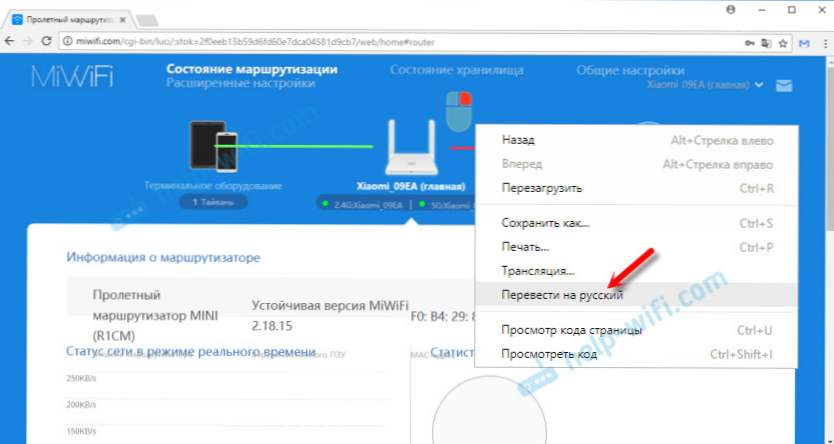 Tłumaczenie nie jest idealne, a wygląd strony psuje się trochę, ale wygodniej jest dostosować.
Tłumaczenie nie jest idealne, a wygląd strony psuje się trochę, ale wygodniej jest dostosować. - Jakie hasło muszę podać przy wprowadzaniu ustawień? Już o tym pisałem w artykule. Gdy wprowadzisz ustawienia routera po raz pierwszy, nie pojawi się monit o podanie hasła. Wręcz przeciwnie, w procesie pierwszego ustawienia konieczne jest wymyślenie i zainstalowanie. W przyszłości, gdy przejdziesz na stronę miwifi.com, musisz wprowadzić hasło chroniące ustawienia. A jeśli go zapomnisz, będziesz musiał przywrócić ustawienia fabryczne.
To wszystko. Czekam na Wasze opinie i pytania w komentarzach. Pozdrawiam!





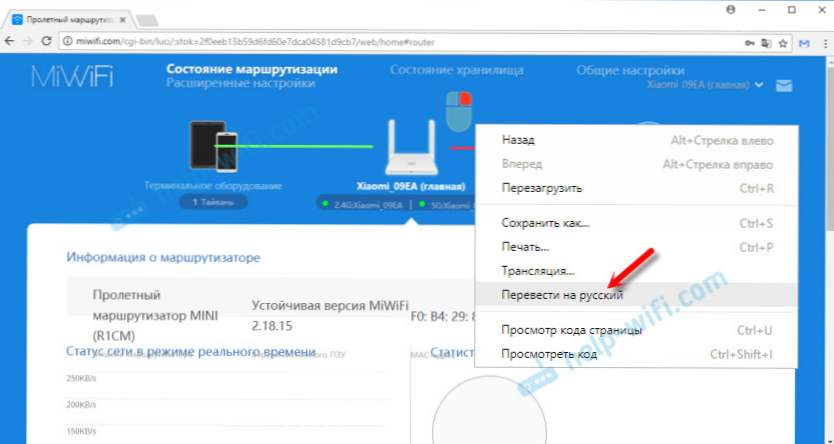 Tłumaczenie nie jest idealne, a wygląd strony psuje się trochę, ale wygodniej jest dostosować.
Tłumaczenie nie jest idealne, a wygląd strony psuje się trochę, ale wygodniej jest dostosować.






